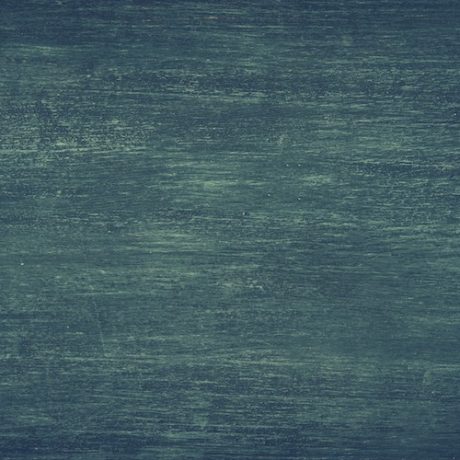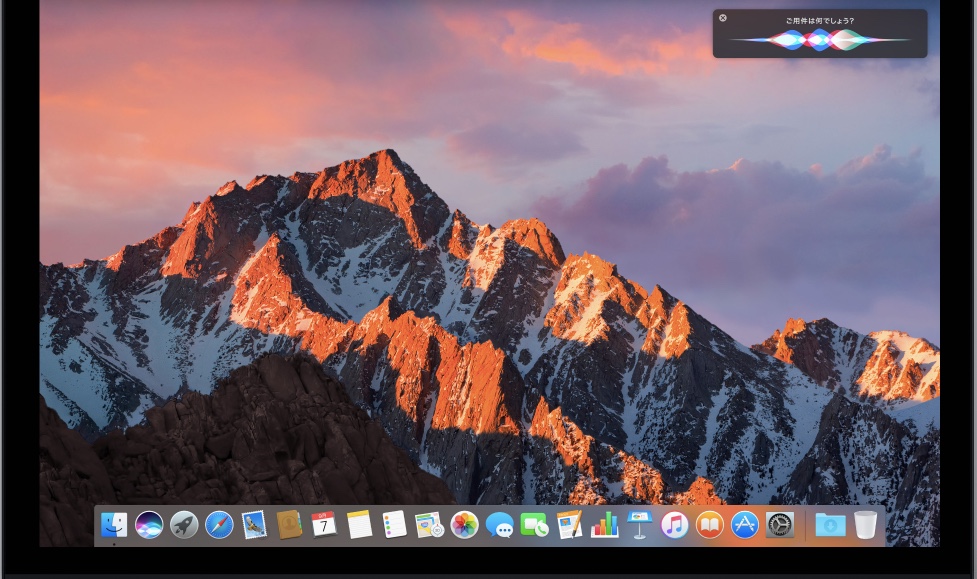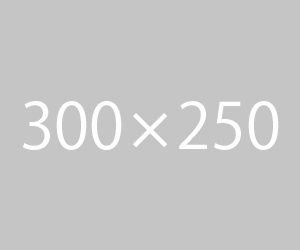最大限時短するためのエクセルマクロのコツ
マクロを実際の業務で使うときに最も大切なことは、マクロに「させること」と「させないこと」を整理し、適切に使いわけること。
マクロにさせること
基本的に、プログラムの強みをいかした「同じことを繰り返す作業」や「毎日・毎週決まってやる定例業務」のような仕事。
1)規則性のある作業
データに何1000行も挿入したり、何十回もデータにオートフィルタをかけるなど、規則性のある作業をする場合は、変数や繰り返しの威力を最大限発揮。1回限りの作業だとしても、繰り返す回数によっては相当時間を取られ,
結果的にマクロの方が効率的な場合が多い。
2)日々の定例作業
毎日繰り返す定型作業も、マクロで効率化。決まったシートへの行の削除や挿入、セルへの文字や数式の入力など、毎日同じ作業を繰り返している場合m、マクロを利用してボタン1つで終わらせる。
3)表やグラフの元データの作成
表やグラフではその元となるデータをマクロで作成。これらは「データ部分をマクロで更新すれば、表やグラフへ自動的に反映される」という仕組みにしておくことで、効率的に更新業務を行うことができる。
4)ユーザーの動きに合わせた処理
最後に、メッセージボックスのように、ユーザーの動きに合わせて処理を変更させたい場合にはマクロを使います。ユーザーの動きに合わせた処理は、エクセル関数などではできない。
マクロにさせないこと
一方で、マクロにさせない方が効率のよい作業もある。主に「1回ごとに内容が変わってしまう規則性のない作業」や、「見た目を美しくする」といった作業などがこれにあたります。具体的には次の通り。
1)規則性のない作業
規則性のない作業はマクロで実行するには不向き。繰り返しの条件や終端セルの選択などを工夫してむりやりマクロで対応することもできるが、限界はある。
2)エクセルの関数で出来る作業
単純にエクセルの関数を使ってできる演算であるならば、わざわざマクロで関数を書かず、これまで通りエクセルの関数を使って対応した方が早く終わる。
3)書類の体裁を作り込む作業
最後にグラフや表、見積書などのデザインをする作業。色やフォント、罫線の設定といった資料の美しさに関わる部分は手作業で。事前に手作業でデータが入っていない枠組みを作成しておき、マクロを使ってそこにデータを流し込む方が速くきれいに完成。